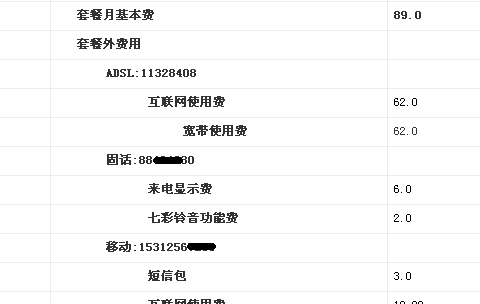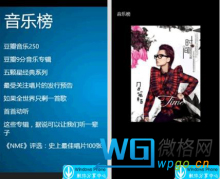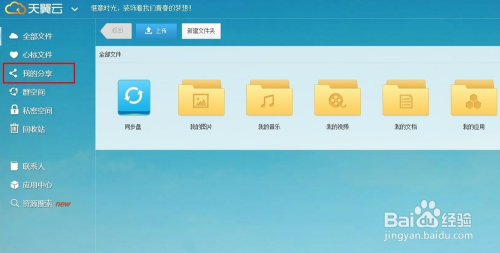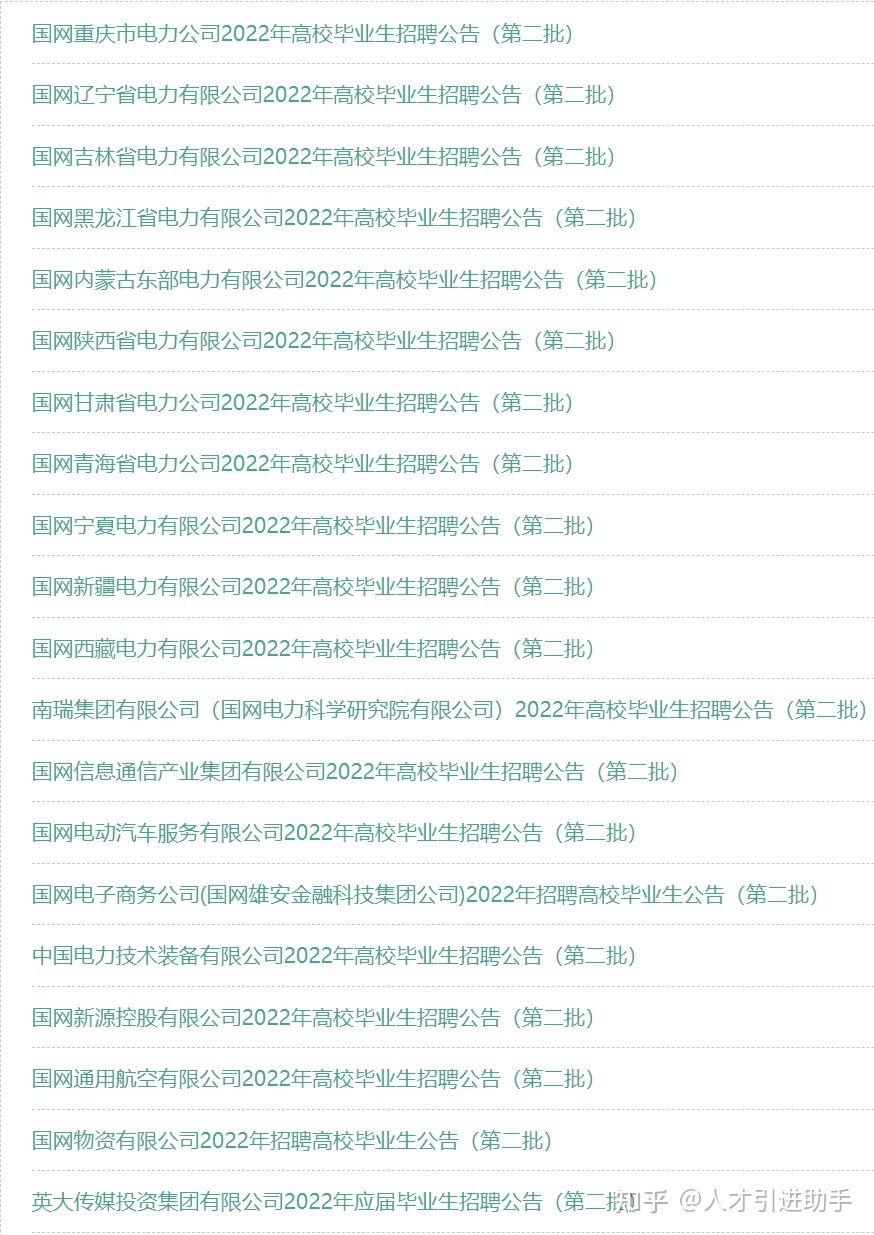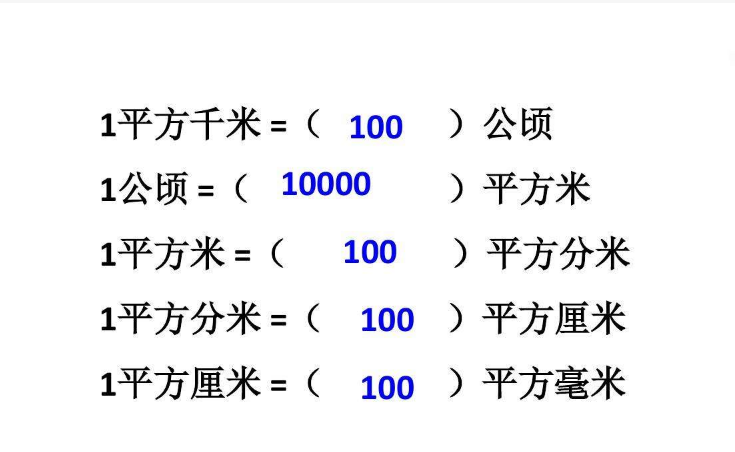台式电脑外接摄像头怎么用
台式电脑外接摄像头的使用方法如下:
1、连接摄像头至主机:
连接USB摄像头到Win7主机USB接口,此时会发出检测到硬件的提示音(有音响的情况下)。如果出现无法连接至主机的情况,建议重新启动系统,然后重新再连接主机,如果仍然无法连接,可能是摄像头问题,建议更换摄像头。
2、安装摄像头驱动:
可以在搜索引擎中搜索并进入对应摄像头型号的官网,并下载对应型号的最新驱动。注意下载前核对驱动是否与系统版本相匹配。也可以通过第三方驱动管理软件下载,如:【360驱动大师网卡官方版】等检测并安装摄像头驱动,如果是免驱摄像头则可直接使用。
3、打开相关软件即可使用:
摄像头驱动安装好即可使用,以QQ为例,打开并运行QQ软件,打开【主菜单】--【设置】,打开系统设置后在基本设置下方往下移动点击【音视频通话】,在右侧就可以看到摄像头画面。同时也可以使用win7摄像头的软件,安装后,打开计算机就可以看到Win7摄像头图标。
笔记本电脑如何连接外置摄像头?
以Win10系统为例,如果台式电脑没有摄像头想要视频的话,可以自己配置一个外置的摄像头就可以视频。首先将外置的摄像头放置在电脑屏幕上方,将连接线插入电脑的USB接口,等待1~2分钟左右,电脑自动安装驱动,安装好后就可以正常使用了。
笔记本电脑连接外置摄像头的方法:
1、在控制面板,打开“设备管理器”,打开设备管理器,找到“图像设备”,点开电脑自带的摄像设备,选中摄像设备,点鼠标右键,弹出对话框,把选中的电脑自带的摄像头禁用或卸载。2、通过USB接口,安装外置摄像头。3、重新启动系统,外置的摄像头就可以使用了。
大部分摄像头可由系统自驱,但也存在部分摄像头可能要重新安装自带的驱动程序才能正常使用。所以若摄像头驱动无法识别,也可以根据摄像头型号寻找对应驱动测试。
摄像头怎么连接电脑使用
摄像头连接电脑使用的具体操作如下:
工具:摄像头、电脑、windows10。
1、在摄像头的传输数据线接口连接到电脑的USB接口。
2、然后在电脑的右下角就有提示更新程序驱动的提示。
3、此时打开需要使用的摄像头程序,在这以QQ程序打开为例,在找到摄像头功能选项中单击”打开预览画面“选项。
4、如果能打开摄像头的画面即可连接成功。
监控摄像头怎么连接到电脑?

以Windows10系统为例,监控摄像头与电脑连接的方法:
1、首先挑选一个适合安装监控摄像头的地方,并将摄像头安装好。
2、之后将连接监控摄像头的数据线与电脑相连,并按照说明书上的操作将监控摄像头自带的软件安装在电脑上。
3、最后在电脑上打开软件,完成最后的调试。
4、调试完成之后就可以在电脑上查看到监控区域上的画面了。
不同品牌的监控摄像头连接的方法可能各有不同,具体可以详细阅读相关说明书之后再进行操作。
使用电脑监控的注意事项:
1、安装监控时,需要尽量放置在视野开阔的地方。
2、安装监控时,尽量找专业人员进行,以免接错线路。
3、因为监控摄像头安装后需要长时间的进行工作,所以需要一直接通电源,并提供一个内存较大的存储卡。
无线摄像头怎么连接电脑?
无线摄像头连接电脑的具体操作方法如下:
1.首先要有网络无线摄像头和无线路由器。
2.连接摄像头和路由器的方法接线图,将网线连接至摄像头和路由器,路由器连接电脑,检查无误打开电源
3.首先我们要找第一个软件,就是IP搜索工具,打开搜索工具,点击搜索,有的软件是客户端可以搜索,记住,大部分机子都是根据搜索到的IP地址输入到IE浏览器进行各项参数设置;
4.搜索到IP地址,双击进入IE页面,
5.首先下载控件,安装后双击搜索出来的IP地址再次打开浏览器,输入用户名和密码,一般是用户名都是admin,密码有的是空,有的是8888,123456,根据产品说明来输入。
6.登录到IE页面,主页就看到摄像头的图像了。